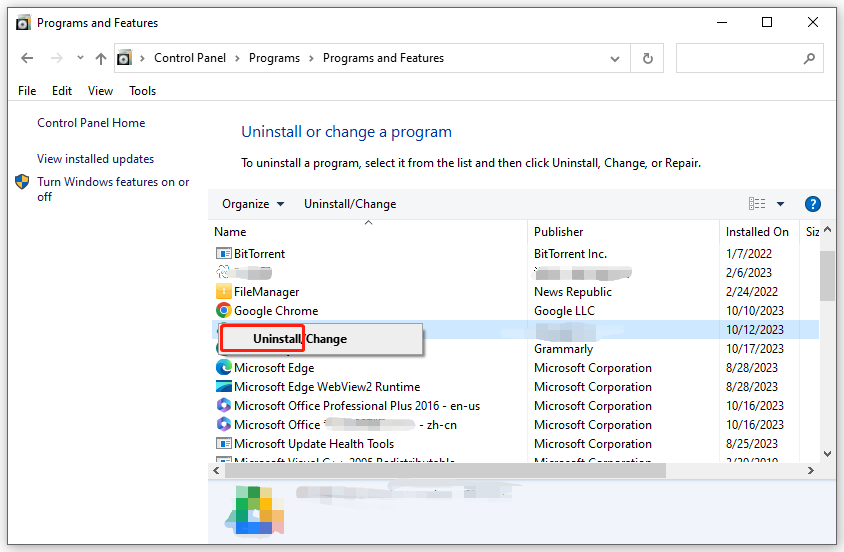Gigabyte RGB Fusion Tidak Berfungsi
RGB Fusion adalah salah satu perangkat terbaik yang dikembangkan oleh Gigabyte. Ini memungkinkan Anda mengelola berbagai zona dan bagian dengan berbagai efek dan pola pencahayaan. Sama seperti perangkat lunak lain di komputer Anda, Gigabyte RGB Fusion bisa rusak dan berhenti berfungsi karena berbagai alasan. Jika Gigabyte RGB Fusion Anda juga menunjukkan beberapa masalah atau kesalahan deteksi saat dijalankan, gulir ke bawah untuk mendapatkan beberapa solusi mudah dan efektif hari ini.
Kiat:
Coba MiniTool ShadowMakerKlik untuk mengunduh100%Bersih & Aman
Bagaimana Memperbaiki Gigabyte RGB Fusion Tidak Berfungsi Windows 10/11?
Perbaiki 1: Instal ulang RGB Fusion
Jika Anda mengalami masalah dengan RGB Fusion yang tidak merespons atau mogok, Anda dapat mencoba menginstal ulang perangkat lunak ini dari awal. Berikut cara melakukannya:
Langkah 1. Ketik panel kendali di bilah pencarian dan tekan Memasuki.
Langkah 2. Klik Program > Program dan fitur.
Langkah 3. Gulir ke bawah dalam daftar aplikasi untuk menemukan Gigabyte RGB Fusion dan klik kanan untuk memilihnya Copot pemasangan.
Langkah 4. Setelah uninstall, restart komputer Anda lalu unduh & instal versi RGB terbaru dari situs resminya.
Perbaiki 2: Hapus Instalasi Program Anti-Cheat
Beberapa software anti-cheat seperti Riot Vanguard dapat menyebabkan masalah tertentu sehingga menyebabkan Gigabyte RGB Fusion tidak berfungsi. Dalam hal ini, Anda dapat mempertimbangkan untuk menghapus instalasi program ini untuk melihat apakah RGB Fusion dapat berfungsi dengan baik. Berikut cara melakukannya:
Langkah 1. Tekan diizinkan + R untuk menghadapi berlari kotak.
Langkah 2. Ketik appwiz.cpl dan tekan Memasuki untuk menghadapi Program dan fitur.
Langkah 3. Sekarang, Anda dapat melihat semua program yang diinstal pada PC Anda, klik kanan pada aplikasi yang ingin Anda hapus dan tekan Copot pemasangan.
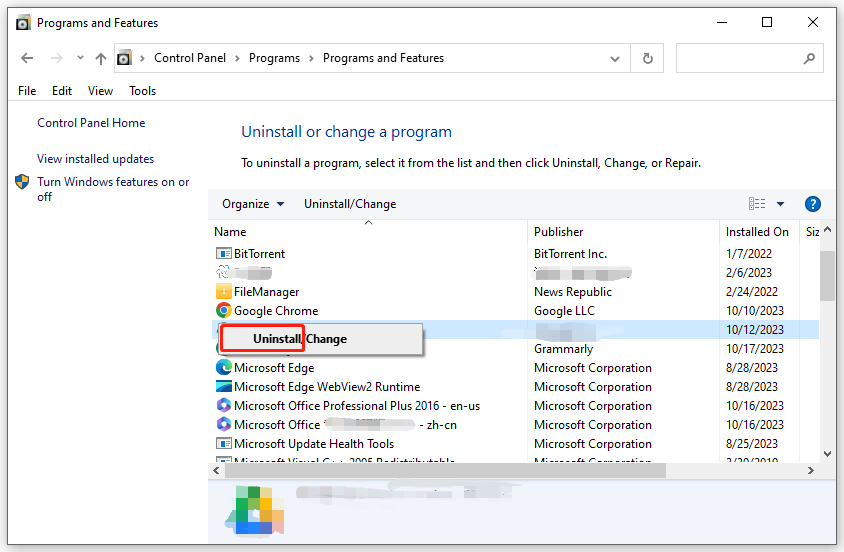
Langkah 4. Ikuti petunjuk di layar untuk menyelesaikan penghapusan instalasi.
Perbaiki 3: Hapus CMOS
Agar alamat RGB Fusion tidak terbuka, solusi lain adalah dengan menghapus CMOS pada motherboard Anda. Dengan begitu, pengaturan BIOS Anda akan kembali ke default pabrik. Ikuti langkah ini:
Langkah 1. Matikan komputer Anda dan cabut catu daya.
Langkah 2. Lepaskan panel samping casing komputer.
langkah 3. Temukan baterai perak berbentuk koin pada motherboard dan lepaskan.
Langkah 4. Tunggu sekitar 10 menit lalu pasang kembali baterai.
Langkah 5. Hubungkan ke catu daya dan nyalakan komputer Anda untuk mulai membersihkan CMOS.
Perbaiki 4: Perbarui Driver
Driver yang ketinggalan jaman juga bisa menjadi penyebab Gigabyte RGB fusion tidak berfungsi. Oleh karena itu, Anda dapat mencoba memperbarui semua driver perangkat Anda untuk memeriksa perbaikan apa pun. Untuk melakukannya:
Langkah 1.-Klik kanan Awal ikon dan pilih Pengaturan perangkat dari menu cepat.
Langkah 2. Perluas kategori perangkat dan klik kanan pada driver Anda untuk memilih Pembaruan pengemudi.
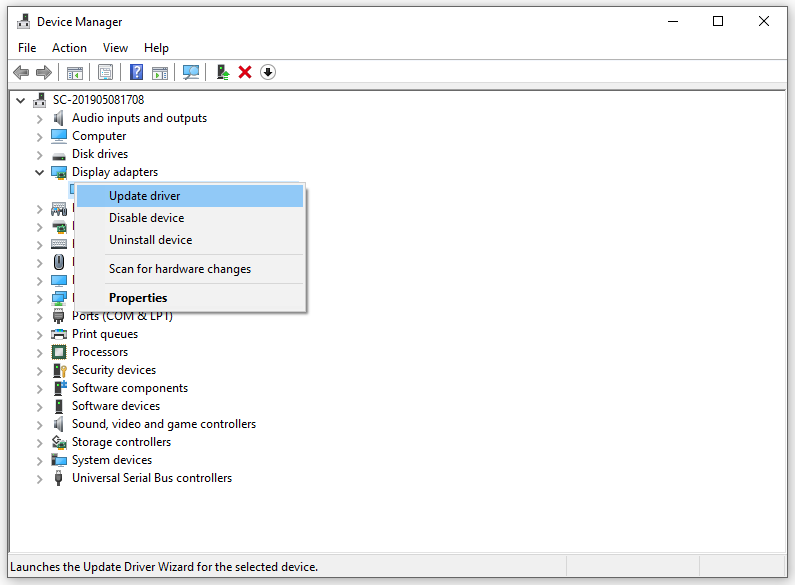
Langkah 3. Pilih Cari driver secara otomatis dan ikuti instruksi di layar.
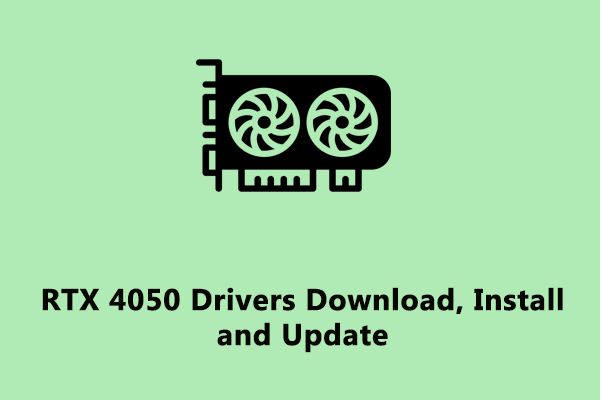
Unduh Driver NVIDIA GeForce RTX 4050, Instal dan Perbarui
Apa itu NVIDIA GeForce RTX 4050 Ti? Bagaimana cara mengunduh, menginstal, dan memperbarui driver grafis? Baca postingan ini untuk mendapatkan tips lengkapnya.
Baca selengkapnya
Bungkus Barang
Sekarang, Anda seharusnya terbebas dari Gigabyte RGB Fusion yang mogok, tidak berfungsi, atau tidak terbuka saat penggunaan normal atau saat bermain game PC. Terakhir, lebih baik buat cadangan data penting Anda secara rutin dengan MiniTool ShadowMaker. Setelah cadangan dibuat, Anda tidak akan takut kehilangan data lagi.